TP3 : Partage fichiers NFS


Mise en situation
Le travail de ce TP se déroule binome.
Temps alloué : 4h
L’installation se fait sur PC, la distribution de Linux est Mandriva 2008 Spring
|
Objectif
C5.2 Installer un système d’exploitation
Partager des ressources logicielles et matérielles
|
Pré requis
- Installation d’une machine cliente Linux
- Commande de base console Linux
|
Travail demandé
| Suivre pas à pas le déroulement du TP
|
Critères d’évaluation
| Partages effectifs de fichiers.
|
1. Configuration de la carte réseau :
- Sur un terminal, vérifier la configuration de la carte réseau (Adresse IP, masque) délivrée par le serveur DHCP du lycée (ifconfig)
- Vérifier la connexion entre les deux postes (ping)
- Modifier l’adresse DHCP en une adresse fixe 10.15.25.2X, se mettre d’accord entre les groupes.
- Redémarrer le service réseau (network) service network restart
- Revérifier la connexion entre les deux postes
- Dans le répertoire /etc/sysconfig/network-scripts, visualiser les paramètres de votre carte en listant le fichier adéquat.
- Dans le fichier /etc/hosts rajouter vos deux postes. A quoi sert ce fichier ?
- Relancer le service réseau
Un poste sera serveur, l’autre sera client.
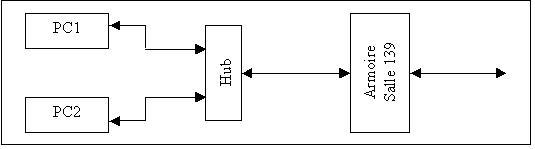
2. Installation et configuration d’un serveur NFS
Généralités
- Il s’agit du protocole standard de partage réseau entre machines Unix, créé par SUN vers 1980.Il comprend l’ajout de fonctionnalités supplémentaires (dans la couche session au dessus de TCP/IP), les RPC =(Remote Procedure Calls)
- Donc une machine joue le rôle de serveur de fichiers. Elle est appelée serveur NFS, et
- on dit qu’elle exporte tout (arborescence racine /) ou partie de son système de fichiers.
- en le partageant par une liste de stations accessibles par réseau.
- en installant toutefois des restrictions d’accès.
- Comme toute ressource extérieure doit être intégrée dans le système de fichiers Linux, cet accès ne pourra être permis qu’à l’aide d’un processus de montage : une partie de l’arborescence d’une machine Linux "serveur", est exportée ce qui lui permet d’être intégré dans le système de fichiers d’une machine Linux "cliente".
- L’utilisateur peut monter cette arborescence exportée par le serveur, sur un point de montage, de façon tout-à-fait semblable
au montage de systèmes de fichiers des divers périphériques.Le montage peut s’effectuer en cours de session de travail par la commande interactive mount.
- Mais dans un cadre de travail stable, où le serveur est dédié, il est souhaitable de monter la ressource NFS au démarrage. Il suffit pour cela d’inclure la description du montage sur une ligne de /etc/fstab. On peut comparer le processus à la "connexion à un lecteur réseau" sur d’autres systèmes.
- Dès lors, pour l’utilisateur sur la machine cliente, la ressource est accessible comme si elle résidait sur un périphérique local
|
Côté serveur :
- Tout d’abord, les services portmap qui gère les connexions RPC, et nfs ont dû être installés initialement. (portmap et nfs-utils)
- Vérifier avec l’utilitaire ntsysv que les services network sont bien activés automatiquement au démarrage.
- Pour vérifier que les processus correspondant sont bien en exécution :
ps aux | grep portmap
- NFS, comme les autres services, se gère avec un script placé dans /etc/rc.d/init.d/
Pour les lancer
# service portmap start
Starting portmapper: [OK]
# service nfs-server start
Starting NFS services: [OK]
Starting NFS quotas: [OK]
Starting NFS deamon: [OK]
Starting NFS mountd: [OK]
Remarque : Dans F/applications/Administration/Configuration du service
Remarque : Utilisez /bin/systemctl restart nfs.service pour lancer le service nfs
- Dans le fichier /etc/sysconfig/nfs, changer la variable : RPCNFSDARGS="--no-nfs-version 4"
- Stopper le firewall : systemctl stop firewalld.service
- Redémarrer le service systemctl restart nfs.service
- Le fichier /etc/exports
Ce fichier (à créer s’il est absent) contient la liste des exportations.
Sur chaque ligne, on précise un répertoire du système de fichiers, suivi par la liste des machines distantes clientes autorisées à les monter. Si cette liste est vide, toutes les stations accessibles sont autorisées.
Exemples d’exportation déclarées dans le fichier /etc/exports sur le serveur p00
# repertoire liste-machines (liste-options)
/home/jean pc2(ro,sync) pc3(rw,sync)
/usr/share/doc (ro,sync)
# Pour toutes les machines
/partage *(rw,sync)
Pour valider un changement opéré dans ce fichier de configuration, faire appel à la commande :
exportfs -a
- Créer un répertoire /partage avec droit élargi.
- Le rajouter dans le fichier exports avec le PCServeur et ses droits
- Exporter ce partage
- Attention : il faut désactiver le parefeu.
Côté client :
- Créer un répertoire de montage, situé pour des tests, dans /mnt sur la machine pc2
- Effectuer le montage, sur le point de montage précédent, de la ressource qui a été exportée sur le serveur NFS
# mount -t nfs p00:/home/httpd/html /mnt/nfs
- Syntaxe générale
mount -t nfs nom-machine:arborescence point-montage
- Respects par nfs des droits
Bien sûr les permissions des fichiers importés s’appliquent vis à vis de l’utilisateur, notamment en ce qui concerne la directive (rw). On ne pourra mettre à jour sur la station cliente, un fichier exporté que s’il possède la permission w vis-à-vis de l’utilisateur.
- Automatisation du montage
Pour cela, il suffit d’ajouter le contenu de la commande précédente dans une ligne du fichier
/etc/fstab
PC1:/partage /mnt/nfs nfs auto,user
- Réaliser le montage pour qu’il s’exécute au démarrage. Redémarrer la machine cliente et vérifier.
Résumé
- Serveur
Rajouter les répertoires à partager dans /etc/exports
Exporter avec : exportfs -a
- Client
Monter le répertoire partagé du serveur dans l’arborescence du client.
|
3. Client ColdFire
Généralités :
- La carte ColdFire est une carte embarquée avec processeur Motorolla 5272 avec comme système d’exploitation uCLinux (noyau léger Linux).
- La carte étant petite, une plateforme matérielle (kit Acturus) permet l’utilisation facile pour les tests de toutes les E/S (série, parallèle, Ethernet…)
- Pour plus de détails au niveau matériel : ColdFire
- Sa mémoire est flash, donc il ne peut y avoir de sauvegarde de fichiers sur la carte (sauf dans l’image du noyau Linux). Il faut donc partager un disque d’un PC dans le SGF de la carte
Travail demandé :
- Connecter la carte au réseau. Allumer la.
- Sur une console, lancer telnet numéroIPCarte qui vous permet de vous connecter à la carte comme un écran direct.
- Il n’y a pas de login, mot de passe : uClinux
- Sur le PC, partager un répertoire pour tout le monde et y ajouter un fichier texte.
- Monter le répertoire où se trouve le fichier du PC dans l’arborescence du SGF de la carte :
mount –o nolock,mountvers=2 IP_PC:repertoire /mnt
- De la console, lire le fichier texte
4. Configuration VNC : administration à distance
- Suivre le tutorial
- De : f/applications/administration/software installer tigervnc
- Faire la communication avec un client



![]()
![]()
![]()